はじめに
このドキュメントでは cEdge における TFTP/FTP/SCP を使用したファイル転送方法について説明します。
TFTP/FTP/SCP を使用したファイル転送方法は XE SD-WAN ソフトウェア使用時も IOS-XE ソフトウェア使用時も基本的に同様です。グローバルコンフィグレーションモードへの移動が configure terminal(IOS-XE) なのか config-transaction(XE SD-WAN) なのかと、commit が不要(IOS-XE)なのか必要(XE SD-WAN)なのかの違いしかありません。IOS-XE の操作になれていればこのドキュメントは参照しなくてもよいと思います。
なお、cEdge とは XE SD-WAN ソフトウェアが動作するルータのことを指します。例えば、XE SD-WAN ソフトウェアが動作する以下の機器などを cEdge と呼びます。
- ASR 1000 シリーズルータ
- ISR 1000 シリーズルータ
- ISR 4000 シリーズルータ
- ISRv ルータ
試験環境
このドキュメントでは以下の環境での TFTP/FTP/SCP を使用したファイル転送方法を説明します。
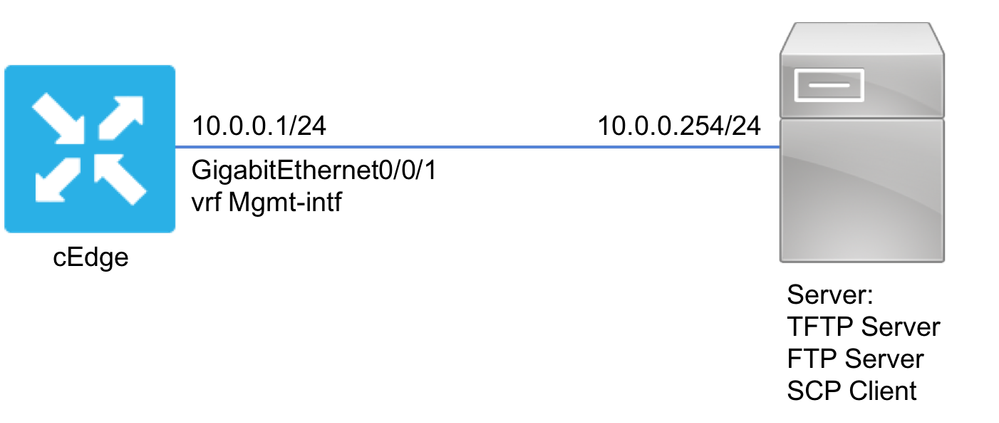
TFTP を使用したファイル転送
この例では cEdge を TFTP Client、Server を TFTP Server として動作させファイル転送を行っています。
Step 1: 設定の追加
config-transaction にてグローバルコンフィグレーションモードに移動し、設定を追加し commit で設定を反映します。
configure terminal コマンドではなく config-transaction コマンドを使用するので注意してください。
Router#config-transaction
admin connected from 127.0.0.1 using console on Router
Router(config)#
Router(config)# !!!!! 設定追加 !!!!!
Router(config)#
Router(config)# commit
Commit complete.
Router(config)# exit
Router#
上記の !!!!! 設定追加 !!!!! の部分では以下の設定を追加してください。
!
vrf definition Mgmt-intf
rd 1:512
address-family ipv4
exit-address-family
!
!
interface GigabitEthernet0/0/1
vrf forwarding Mgmt-intf
ip address 10.0.0.1 255.255.255.0
!
ip route vrf Mgmt-intf 0.0.0.0 0.0.0.0 10.0.0.254
!
ip tftp source-interface GigabitEthernet 0/0/1
!
Step 2: copy tftp: bootflash: でファイルをコピー
Router#copy tftp: bootflash:
Address or name of remote host []? 10.0.0.254
Source filename []?<file_name>
Destination filename [<file_name>]?
Accessing tftp://10.0.0.254/<file_name>...
Loading <file_name> from 10.0.0.1 (via GigabitEthernet0/0/1): !
[OK - 1520 bytes]
1520 bytes copied in 0.020 secs (76000 bytes/sec)
Router#
FTP を使用したファイル転送
この例では cEdge を FTP Client、Server を FTP Server として動作させファイル転送を行っています。
Step 1: Source Interface の指定
ip ftp source-interface <interface> にて source interface を指定し commit で設定を反映します。このドキュメントの試験環境では GigabitEthernet 0/0/1 を使用しています。
Router#config-transaction
admin connected from 127.0.0.1 using console on Router
Router(config)# ip ftp source-interface GigabitEthernet 0/0/1
Router(config)# commit
Commit complete.
Router(config)# exit
Router#
Step 2: copy ftp://<username>:<password>@<server_ip>/<file_name> bootflash: でファイルをコピー
Router#copy ftp://<username>:<password>@10.0.0.254/<file_name> bootflash:
Destination filename [<file_name>]?
Accessing ftp://*:*@10.0.0.254/<file_name>...!
[OK - 1520/4096 bytes]
1520 bytes copied in 1.384 secs (1098 bytes/sec)
Router#
SCP を使用したファイル転送
この例では cEdge を SCP Server、Server を SCP Client として動作させファイル転送を行っています。
Server 側で scp <local_file_name> <username>@<cEdge_ip>:/<remote_file_name> を実行
cEdge では default の状態で ip ssh server enable の設定が有効なため、ip ssh server enable の設定は不要です。
Server 側で scp <local_file_name> <username>@<cEdge_ip>:/<remote_file_name> を実行して Server から cEdge へファイル転送を行ってください。
$ scp <local_file_name> <username>@10.0.0.1:/<remote_file_name>